۷ روش برای افزایش عمر باتری لپتاپ
یکی از راهحلهای موجود این است که مدام به دنبال پریز برق باشید تا شارژر لپتاپ خود را به طور مستقیم به برق وصل کنید. در صورتی که سلامت باتری لپتاپتان برای شما مهم است با ما همراه باشید. برای این کار ابتدا روی آیکون اعلانها یا Notification از گوشه پایین سمت راست ویندوز ۱۰ کلیک کنید. وقتی لپتاپ خود را میبندید یا برای مدتی آن را به صورت غیرفعال رها میکنید به طور خودکار وارد حالت Sleep Mode میشود. برای فعال کردن حالت Hibernation کافی است کلیدهای ترکیبی Start + R را روی کیبورد فشار داده و سپس powercfg. به همین دلیل بد نیست که این اپلیکیشنهای پر مصرف را پیدا کرده و آنها را غیرفعال کنید. شما میتوانید لیستی از این نرمافزارها را در سیستمعامل ببینید برای مشاهده این اطلاعات به مسیر Settings>System>battery بروید و روی گزینه See Which apps are affecting your battery life کلیک کنید. میتوانید این حالت را به شش ساعت گذشته یا حتی یک هفته قبل تغییر دهید این کار یک روش کاربردی برای مشاهده اپلیکیشنهایی است که مصرف زیاد و بیهودهای از باتری دارند. ویندوز ۱۰ قابلیتی کاربردی بهنام Battery Saver دارد که با متوقف کردن فعالیتهایی که بیشترین مصرف باتری رادارند، این حالت به طور خودکار وقتی که شارژ لپتاپ شما از حد خاصی کمتر میشود فعال خواهد شد (عمدتا کمتر از ۲۰ درصد). برای فعال کردن حالت Battery Saver روی منوی استارت کلیک راست کرده و سپس به تنظیمات (Settings) بروید. از این بخش روی System کلیک کرده و در نهایتBattery را انتخاب کنید. حالا میتوانید حد مورد نیاز خود برای ورود لپتاپ به حالت Battery Saver را از این بخش فعال کنید. برای غیرفعال کردن بلوتوث، روی آیکون Notifications در ویندوز کلیک کنید و سپس بخش مربوط به بلوتوث (طبق تصویر زیر) را انتخاب کنید. برای شروع روی منوی استارت کلیک کنید و Settings را بزنید. سپس گزینهUpdate ; Security > Troubleshoot > Power روی گزینه را انتخاب کنید و در نهایتRun the Troubleshooter کلیک کنید تا ابزار یاد شده فعال شود ویندوز به طور خودکار تنظیمات کنونی را بررسی میکند و در صورت وجود مشکل نرمافزاری تلاش میکند تا آنها را برطرف کند. در صورت وقوع چنین مشکلی بعید است که راه حلهای گفته شده در این مطلب به کارتان بیاید و بهتر است باتری لپتاپ خود را تعویض کنید.
متن کامل نوشته در سایت آرنا ریپیر


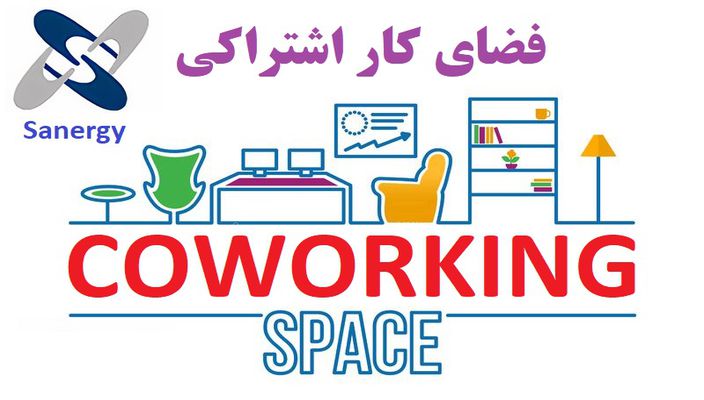


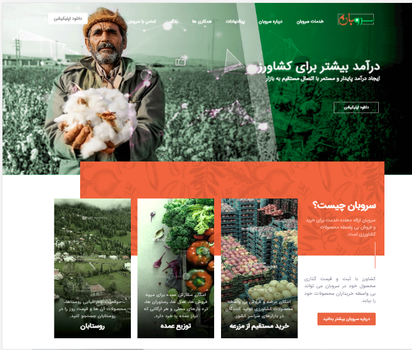
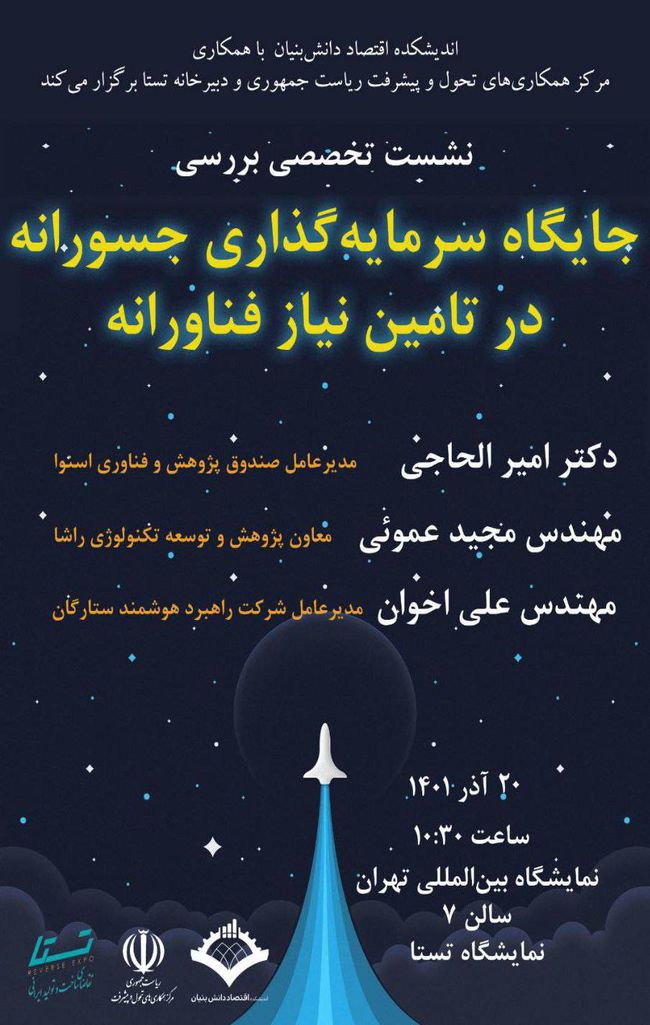

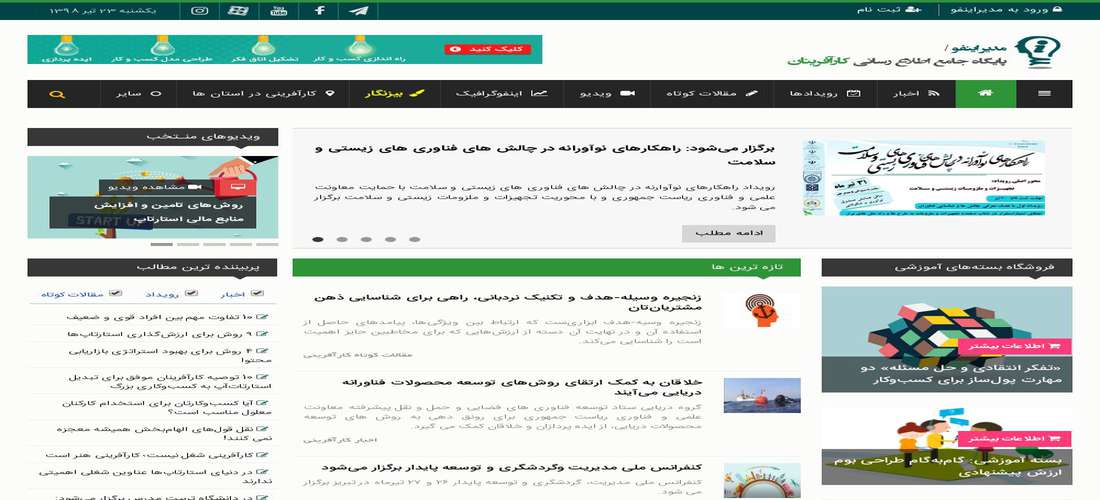

نظرات